
¿Se enfrenta al problema de que QuickBooks Online no se carga? En caso afirmativo, no se preocupe, está en el lugar correcto.
QuickBooks es un conjunto de software de contabilidad desarrollado y comercializado por Intuit, diseñado principalmente para pequeñas y medianas empresas, así como para personas que necesitan administrar sus finanzas.
QuickBooks ofrece funciones de contabilidad integrales para ayudar a los usuarios a administrar sus transacciones financieras.
Permite a los usuarios realizar un seguimiento de los ingresos y gastos, crear y enviar facturas, gestionar facturas y pagos y conciliar cuentas bancarias y de tarjetas de crédito.
Sin embargo, muchos usuarios se enfrentan al problema de que QuickBooks no se carga.
En esta guía le proporcionaré algunas soluciones fáciles y efectivas para resolver este problema.
Cómo arreglar QuickBooks en línea que no se carga
Aquí hay algunos pasos que puede intentar para solucionar el problema:
Verifique la conexión a Internet:
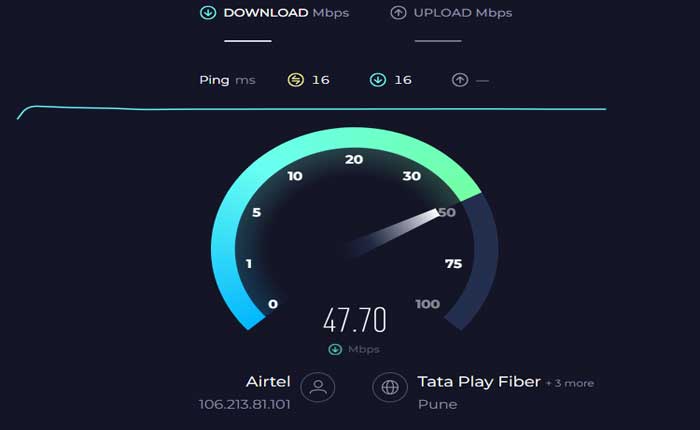
Asegúrese de tener una conexión a Internet estable.
QuickBooks Online requiere una conexión a Internet confiable para funcionar correctamente.
Intente acceder a otros sitios web o servicios en línea para verificar que su conexión a Internet esté funcionando correctamente.
A veces, reiniciar su módem y enrutador puede ayudar a resolver problemas de conectividad.
Desenchufe su módem y enrutador de la fuente de alimentación, espere unos minutos, luego vuelva a enchufarlos y reinicie su computadora.
Este proceso puede ayudar a actualizar su conexión a Internet y resolver cualquier problema temporal.
Verifique el estado del servicio QuickBooks:
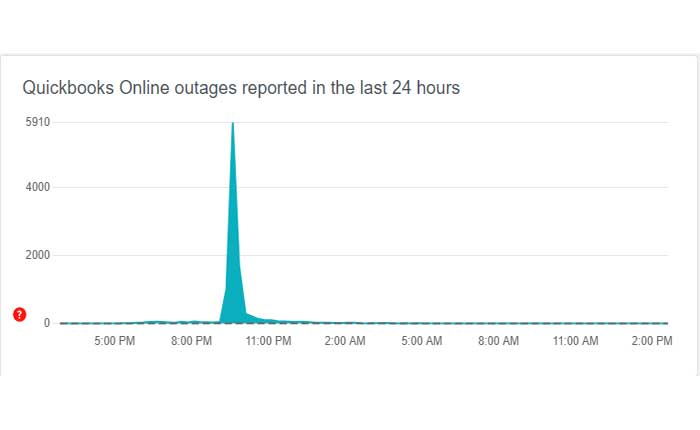
Ocasionalmente, QuickBooks puede experimentar tiempos de inactividad o interrupciones del servicio debido a problemas técnicos o de mantenimiento.
Consulte la página de estado de QuickBooks o intuya los canales oficiales de redes sociales para conocer cualquier anuncio sobre interrupciones del servicio.
Puede utilizar sitios web de terceros como detector de bajada que proporcionan actualizaciones del servicio.
Si encuentra algún problema continuo, debe esperar hasta que sus funcionarios lo solucionen.
Compruebe si hay caracteres especiales:
Si el nombre de su empresa contiene caracteres especiales que no están permitidos, QuickBooks Online puede tener problemas de carga.
Consulte la lista de caracteres aceptables en los nombres de las empresas para garantizar el cumplimiento.
Múltiples pestañas del navegador:
Si ha iniciado sesión en QuickBooks Online en varias pestañas del navegador, es posible que encuentre páginas en blanco.
Sigue los pasos:
- Inicie sesión en QuickBooks Online en una pestaña.
- Copie la dirección web completa desde la barra de direcciones.
- Abra una nueva pestaña y pegue la dirección web.
- La página de inicio de su empresa se cargará en la nueva pestaña.
Borrar caché y cookies del navegador:
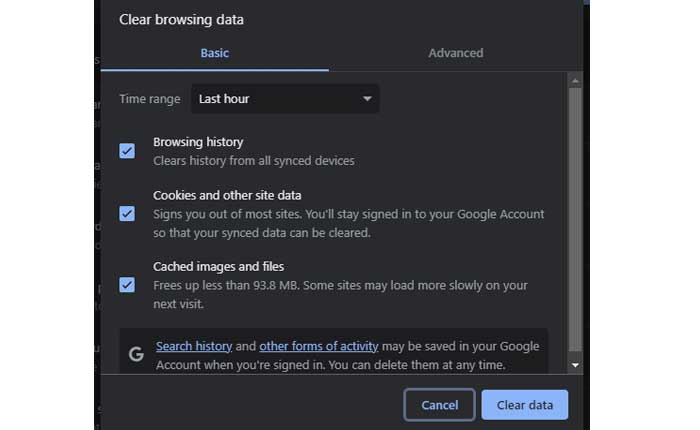
A veces, la memoria caché del navegador y las cookies pueden causar problemas al cargar páginas web, incluido QuickBooks Online.
Intente borrar el caché y las cookies de su navegador para ver si se resuelve el problema.
Las instrucciones para borrar el caché y las cookies varían según el navegador que esté utilizando.
Estos son los pasos para cada navegador:
Google Chrome:
- Abre Google Chrome.
- Haga clic en los tres puntos en la esquina superior derecha para abrir el menú.
- Seleccionar «Eliminar datos de navegación.»
- En la ventana emergente, elija “Cookies y otros datos del sitio” e “Imágenes y archivos en caché”.
- Haga clic en «Borrar datos.»
Mozilla Firefox:
- Abra Mozilla Firefox.
- Haga clic en las tres líneas horizontales en la esquina superior derecha para abrir el menú.
- Seleccionar «Opciones».
- En la barra lateral izquierda, elija «Privacidad y seguridad.»
- Desplácese hacia abajo hasta el “Cookies y datos del sitio” sección.
- Haga clic en «Borrar datos.»
- comprobar ambos “Cookies y datos del sitio” y «Contenido web almacenado en caché».
- Haga clic en «Claro.»
Borde de Microsoft:
- Abra Microsoft Edge.
- Haga clic en los tres puntos en la esquina superior derecha para abrir el menú.
- Seleccione «Configuración».
- Ir a “Búsqueda y servicios de privacidad”.
- En «Privacidad y servicios», haga clic en «Eliminar datos de navegación.»
- Elegir “Cookies y otros datos del sitio” y «Imágenes y archivos almacenados en caché».
- Haga clic en «Claro.»
Después de borrar el caché y las cookies, reinicie su navegador e intente acceder a QuickBooks Online nuevamente.
Deshabilitar las extensiones del navegador:
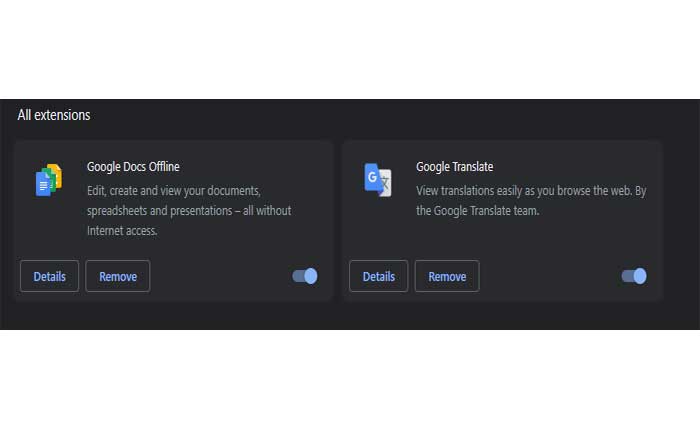
Las extensiones o complementos del navegador pueden interferir con el funcionamiento de aplicaciones web como QuickBooks Online.
Intente deshabilitar las extensiones o complementos del navegador que haya instalado y luego intente acceder a QuickBooks Online nuevamente para ver si el problema se resuelve.
Aquí cómo hacerlo:
Google Chrome:
- Abra Chrome:
- Inicie el navegador Google Chrome.
- Haga clic en los tres puntos en la esquina superior derecha para abrir el menú.
- Seleccionar “Extensiones”del menú.
- Haga clic en “Administrar extensiones”.
- Verá una lista de extensiones instaladas.
- Mueva el interruptor al lado de cada extensión para desactivarlas.
- También puedes hacer clic en «Eliminar» si desea desinstalar una extensión temporalmente.
Mozilla Firefox:
- Inicie el navegador Mozilla Firefox.
- Haga clic en las tres líneas horizontales en la esquina superior derecha para abrir el menú.
- Seleccionar “Complementos” desde el menú.
- En el Administrador de complementos, seleccione “Extensiones” desde la barra lateral izquierda.
- Haga clic en el interruptor de palanca junto a cada extensión para desactivarlas.
Borde de Microsoft:
- Inicie el navegador Microsoft Edge.
- Haga clic en los tres puntos en la esquina superior derecha para abrir el menú.
- Seleccionar “Extensiones” desde el menú.
- Seleccionar «Administrar extensiones»
- Mueva el interruptor al lado de cada extensión para desactivarlas.
Después de deshabilitar las extensiones, intente acceder a QuickBooks Online nuevamente para ver si el problema persiste.
Actualice su navegador:
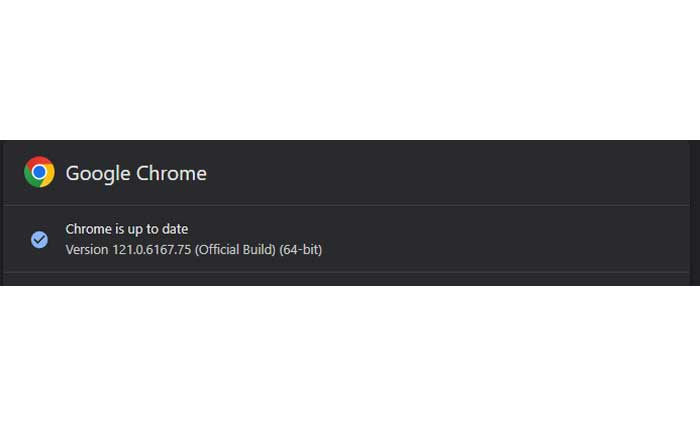
Asegúrese de que su navegador web esté actualizado.
Las versiones obsoletas del navegador pueden tener problemas de compatibilidad con las aplicaciones web modernas.
Aquí cómo actualizar el navegador:
Google Chrome:
- Haga clic en los tres puntos verticales en la esquina superior derecha.
- Pase el cursor sobre «Ayuda» en el menú desplegable.
- Haga clic en «Acerca de Google Chrome.»
- Chrome buscará automáticamente actualizaciones y las instalará si están disponibles.
Mozilla Firefox:
- Haga clic en las tres líneas horizontales en la esquina superior derecha.
- Seleccionar «Ayuda» en el menú desplegable.
- Haga clic en «Acerca de Firefox».
- Firefox buscará actualizaciones y las instalará si hay una nueva versión disponible.
Borde de Microsoft:
- Haga clic en los tres puntos horizontales en la esquina superior derecha.
- Ir a “Ayuda y comentarios” y seleccione «Acerca de Microsoft Edge».
- Edge buscará actualizaciones y las instalará si hay una versión más reciente.
Después de actualizar el navegador, reinícielo e intente acceder a QuickBooks Online nuevamente.
Pruebe con un navegador diferente:
Intente acceder a QuickBooks Online utilizando un navegador web diferente.
A veces, los problemas de compatibilidad del navegador pueden impedir que QuickBooks Online se cargue correctamente en un navegador específico.
Si estuvieras usando Google Chrome para acceder a QuickBooks Online, intente usar el Borde de Microsoft o Mozilla Firefox navegador.
Compruebe si el problema persiste en un navegador alternativo.
Póngase en contacto con el soporte de QuickBooks:
Si ninguno de los pasos anteriores resuelve el problema, es posible que sea necesario comunicarse con el soporte de QuickBooks Online para obtener más ayuda.
Bríndeles detalles sobre el problema que está experimentando para ayudar en el proceso de solución de problemas.